分区助手有哪些命令行?分区助手命令行汇总
分区助手正式版是一款简单易用且免费的磁盘分区管理软件,分区助手正式版能最大的优化您磁盘的性能和磁盘空间的使用,在分区助手正式版的帮助下,你可以无损数据地执行调整分区大小,移动分区位置,复制分区,复制磁盘,合并分区,切割分区、恢复分区、迁移操作系统等操作,是一个不可多得分区工具。今天小编就来向大家介绍一下分区助手命令行汇总,希望大家会喜欢。
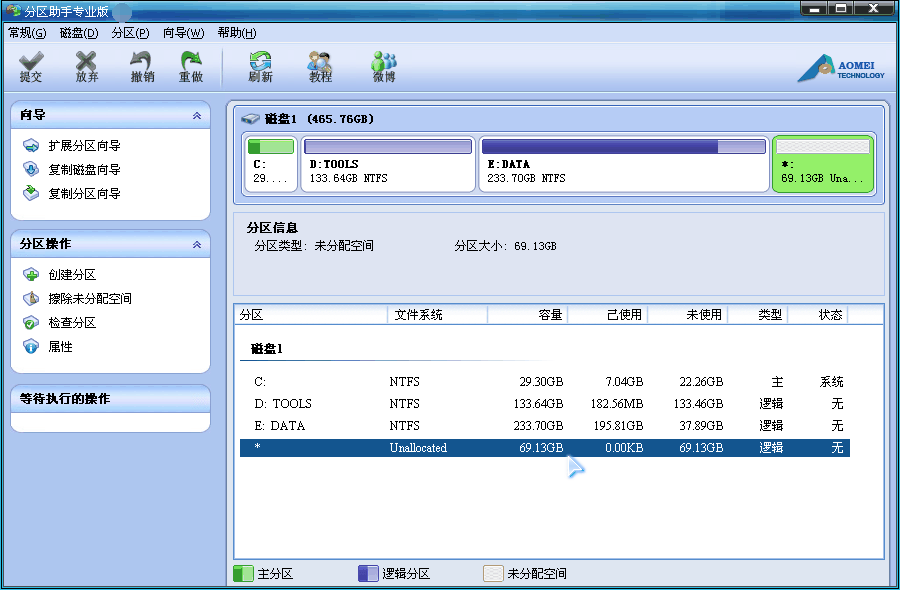
将执行结果输出到文件
由于本命令的执行不能使用“>”这个符号来将执行结果输出到文件,所以特别添加将执行结果输出到文件的参数/out,支持所有命令的执行结果输出到文件,
示例如下:
partassist.exe /pst /out:text.txt
partassist.exe /resize:F /extend:right /out:c:test.ini
partassist.exe /hd:0 /cre /pri /size:200GB /out:....test.txt
列磁盘与分区
列出系统中的所有磁盘
partassist.exe /pst
只列出系统中的所有优盘和其它USB磁盘
partassist.exe /pst /usb
列出指定磁盘上的所有分区
partassist.exe /pst:0
列出指定磁盘的总容量
partassist.exe /pst:0 /capacity
无损调整分区大小
使用指定分区左右两边的未分配空间来自动扩大这个分区,同时4KB对齐
partassist.exe /hd:0 /resize:0 /extend:auto /apgn
partassist.exe /resize:F /extend:auto /apgn
使用指定分区右边的未分配空间来自动扩大这个分区
partassist.exe /hd:0 /resize:0 /extend:right
partassist.exe /resize:F /extend:right
使用指定分区左边的未分配空间来自动扩大这个分区,同时4KB对齐
partassist.exe /hd:0 /resize:0 /extend:left /apgn
partassist.exe /resize:F /extend:left /apgn
使用指定分区右边的多少MB或GB的未分配空间来扩大这个分区
partassist.exe /hd:0 /resize:0 /extend:1000
partassist.exe /hd:0 /resize:0 /extend:1000
缩小指定分区产生一个1000MB或10GB的未分配空间在这个分区的右边
partassist.exe /hd:0 /resize:0 /reduce-right:1000
partassist.exe /resize:F /reduce-right:10GB
缩小指定分区产生一个1000MB或10GB的未分配空间在这个分区的左边,同时4KB对齐
partassist.exe /hd:0 /resize:0 /reduce-left:1000 /apgn
partassist.exe /resize:F /reduce-left:10GB /apgn
注意:
/hd后根磁盘编号,编号从0开始。
/resize后根分区号编或分区的盘符,编号从0开始,指定的是盘符时可不用输磁盘编号。
/extend的值可以为这四种:left, right, auto或“输入的大小”。
/apgn如果调整大小时会改变分区的起始位置(也就是移动了分区的起始位置,比如向前和向后移动分区),则可以使用/apgn来让分区4KB对齐。如果调整大小时不会引起分区的起始位置改变,则即使使用/apgn分区也不会按4KB对齐。
大小的单位默认为MB,也可以输入GB作为单位。
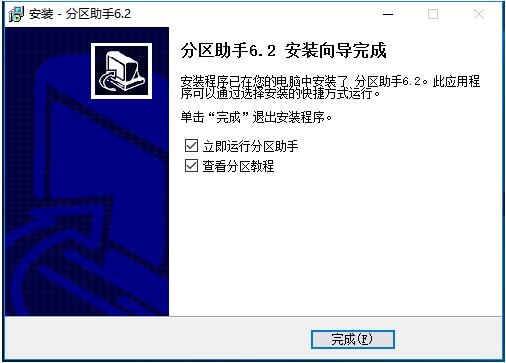
无损移动分区位置
移动分区的位置,向左边移动1000MB或10GB,同时4KB对齐
partassist.exe /hd:0 /move:0 /left:1000 /apgn
partassist.exe /move:F /left:10GB /apgn
移动分区的位置,占用此分区左边所有的未分配空间,同时4KB对齐
partassist.exe /hd:0 /move:0 /left:auto /apgn
partassist.exe /move:F /left:auto /apgn
移动分区的位置,向右边移动1000MB或10GB,同时4KB对齐
partassist.exe /hd:0 /move:0 /right:1000 /apgn
partassist.exe /move:F /right:10GB /apgn
移动分区的位置,占用此分区右边所有的未分配空间,同时4KB对齐
partassist.exe /hd:0 /move:0 /right:auto /apgn
partassist.exe /move:F /right:auto /apgn
注意:
/hd后根磁盘编号,编号从0开始。
/move后根分区号编或分区的盘符,编号从0开始,指定的是盘符时可不用输磁盘编号。
/left的值可以为这两种: auto或“输入的大小”。
/right的值可以为这两种: auto或“输入的大小”。
/apgn表示让分区位置位置4KB对齐。
大小的单位默认为MB,也可以输入GB作为单位。
创建新分区
创建后端分区:表示在磁盘的最后创建一个200MB,10GB或自动大小的分区
partassist.exe /hd:1 /cre /pri /size:200 /end /fs:fat16 /act /hide /apgn /label:EFI
partassist.exe /hd:1 /cre /pri /size:10GB /end /fs:fat32 /act /hide /apgn /label:EFI
partassist.exe /hd:1 /cre /pri /size:auto /end /fs:ntfs /act /hide /apgn /label:EFI
在磁盘上的第一块未分配空间中创建一个自动大小的分区或500MB的分区
partassist.exe /hd:0 /cre /pri /size:auto /fs:ntfs /apgn /label:DATA /letter:E
partassist.exe /hd:0 /cre /pri /size:500 /fs:ntfs /apgn /label:DATA /letter:E
使用偏移量创建分区,这里是100MB和100GB偏移量的位置处创建分区
partassist.exe /hd:0 /cre /pri /size:auto /offset:100 /fs:fat32 /act /apgn /label:DATA /letter:F
partassist.exe /hd:0 /cre /pri /size:10GB /offset:100GB /fs:fat32 /act /apgn /label:DATA /letter:F
注意:
/hd后根磁盘编号,编号从0开始。
/size的值可以为:auto或“输入的大小”,单位默认为MB,也可以输入GB作为单位。
/fs表示文件系统,值可以为:fat16, fat32和ntfs。
/pri表示创建一个主分区。
/act表示创建活动分区。
/hide表示创建隐藏分区。
/letter为分区指定盘符,也可以使用/letter:auto在创建时为分区自动分配盘符。
/offset表示从指定偏移量的位置创建分区,是从磁盘的起始位置开始的。
/label为分区设置卷标。
/end 表示在磁盘的最后的未分配空间中创建一个指大小的后端分区
格式化分区
格式化指定的分区
partassist.exe /hd:0 /fmt:0 /fs:fat16 /label: test
partassist.exe /fmt:F /fs:fat32 /label:test
partassist.exe /fmt:F /fs:ntfs /label:test
注意:
/hd后根磁盘编号,编号从0开始。
/fmt后根分区号编或分区的盘符,编号从0开始,指定的是盘符时可不用输磁盘编号。
/fs表示文件系统,值可以为:fat16, fat32和ntfs。
删除分区
删除指定的分区
partassist.exe /hd:0 /del:0
partassist.exe /del:F
删除硬盘上的所有分区
partassist.exe /hd:0 /del:all
隐藏分区
隐藏指定的分区
partassist.exe /hd:0 /hide:0
partassist.exe /hide:F
取消隐藏指定的分区
partassist.exe /hd:0 /unhide:0
设置活动分区
向隐藏分区写文件
partassist.exe /setact:1 /hd:0
partassist.exe /setact:F
初始化磁盘
初始化磁盘为MBR
partassist.exe /init:1
初始化磁盘为GPT
partassist.exe /init:1 /gpt
重建MBR
为磁盘,移动硬盘,U盘等重建MBR代码
partassist.exe /rebuildmbr:0
partassist.exe /rebuildmbr:0 /mbrtype:0
partassist.exe /rebuildmbr:0 /mbrtype:1
partassist.exe /rebuildmbr:0 /mbrtype:2
注意:
/rebuildmbr后根磁盘编号,编号从0开始。
/mbrtype可以支持指定MBR的类型,其值为0,1,2。其中0表示创建一个XP/2000/2003类型的MBR,1表示创建一个Vista/2008类型的MBR,2表示创建一个Windows 7/8/8.1/10/2011/2012类型的MBR。
当没有指定/mbrtype时,默认类型为当前系统的类型,如果当前系统是XP,则/mbrtype的值被默认设置为0;如果当前系统是Windows 8.1,则/mbrtype的值被默认设置为2。
修改分区盘符
移除分区的盘符
partassist.exe /rebuildmbr:0
partassist.exe /rebuildmbr:0 /mbrtype:0
partassist.exe /rebuildmbr:0 /mbrtype:1
partassist.exe /rebuildmbr:0 /mbrtype:2
注意:
/rebuildmbr后根磁盘编号,编号从0开始。
/mbrtype可以支持指定MBR的类型,其值为0,1,2。其中0表示创建一个XP/2000/2003类型的MBR,1表示创建一个Vista/2008类型的MBR,2表示创建一个Windows 7/8/8.1/10/2011/2012类型的MBR。
当没有指定/mbrtype时,默认类型为当前系统的类型,如果当前系统是XP,则/mbrtype的值被默认设置为0;如果当前系统是Windows 8.1,则/mbrtype的值被默认设置为2。

修改分区盘符
移除分区的盘符
partassist.exe /hd:0 /setletter:0 /letter:*
将分区的盘符修改为F
partassist.exe /hd:0 /setletter:0 /letter:F
将分区自动分配一个盘符
partassist.exe /hd:0 /setletter:0 /letter:auto
注意:
/hd后根磁盘编号,/setletter后根分区的编号,编号都是从0开始。
如果要移除某个分区的盘符,需要将/letter的值指定*
最好不要移除与修改系统分区的盘符,可能使得你的系统不能启动。
也可以使用/letter:auto来为分区自动分配一个盘符。
向隐藏分区写文件
向隐藏分区的根目录写文件和文件夹
partassist.exe /hd:0 /whide:0 /src:C:file.txt
partassist.exe /hd:0 /whide:0 /src:C:folder
向隐藏分区的子目录写文件和文件夹
partassist.exe /hd:0 /whide:0 /src:C:file.txt /dest:subfolder
partassist.exe /hd:0 /whide:0 /src:C:folder /dest:subfoldertest
向隐藏分区的子目录写文件和文件夹
向隐藏分区的子目录写文件和文件夹
在向隐藏分区写文件后,可以使用以下语句来对比向隐藏分区写入的文件是否与源文件一致
partassist.exe /hd:0 /whide:0 /src:C:folder /verify
partassist.exe /hd:0 /whide:0 /src:C:folder /dest:subfoldertest /verify
注意:
加上/verify的命令只负责验证,不负责写入,所有需要首先使用:partassist.exe /hd:0 /whide:0 /src:C:folder向U盘写文件,然后再使用partassist.exe /hd:0 /whide:0 /src:C:folder /verify来验证是否一致。
这个对比验证只支持对比目录,不支持对比单个文件。
如果对比完全相同,会返回“对比完全相同!(Success)”,也就是如果返回文本中包含Success,就表示对比完全相同。
如果对方中发现不同,会返回“对比存在不同或对比失败! (Failure)”,也就是如果返回文本中包含Failure,就表示对比存在不同。
对比是以二进制的形式进行比较的。
验证隐藏分区中的文件是否与源文件相同只支持优盘,不支持本地磁盘和移动硬盘。如果是本地磁盘和移动磁盘需要验证,建议先使用分区助手命令行来取消隐藏分区,然后自己编写脚本来验证。
删除隐藏分区中的文件
删除隐藏分区中的所有文件与目录
partassist.exe /hd:0 /whide:0 /delfiles
删除隐藏分区中的指定文件或目录
partassist.exe /hd:0 /whide:0 /delfiles /dest:abcfile1.exe
partassist.exe /hd:0 /whide:0 /delfiles /dest:folder1
删除隐藏分区文件说明:这里只支持删除优盘隐藏分区中的文件,不支持本地磁盘和移动硬盘。针对本地磁盘和移动磁盘,建议先使用分区助手命令行来取消隐藏分区,然后自己编写脚本来删除文件。
分区助手命令行其它注意事项
第一:在运行此命令行时,请确保分区助手GUI(主界面)没有运行,如果分区助手主界面也在运行,则在以命令行方式分区时会报一个“分区助手正在运行中!(Running)”这个错误。也就是返回的文本中包含Running则表示分区助手已经在运行了,此时最好关闭或结束分区助手的进程后,再执行命令行。
第二:我们建议您在使用分区助手命令行的/resize和/move前,先调用一次Windows的chkdsk对要调整大小的分区做一次检查和自动修复文件系统的错误,这样以最大限度地确保数据的安全性。具体命令示例:chkdsk.exe /f C:
以上介绍的内容就是关于分区助手命令行的汇总以及注意事项的方法教程,不知道大家学会了没有,如果你也遇到了这样的问题的话可以按照小编的方法自己尝试一下,希望可以帮助大家解决问题,谢谢!!!了解更多的教程资讯请关注我们系统天地网站~~~~